
Halka Kapı Zili (200 $) çoğunlukla diğer kapı zillerine benziyor, ancak kapıda kimin olduğunu akıllı telefonunuzdan, evde olmadığınızda bile görebilmeniz için entegre bir video kamera ile birlikte geliyor. Zil Kapı Zili'ni hızlı ve kolay bir şekilde nasıl kuracağınız ve kuracağınız aşağıda açıklanmıştır.
Halka Kapı Zili normal bir kapı zili gibi değildir - mevcut sisteminize kabloyla bağlanması gerekmez (olsa da). Bunun yerine, bağımsız ve kablosuz olarak çalışabilen pille çalışan bir cihazdır ve evinizin her yerine takmak için bir avuç Wi-Fi bağlantılı zil (ayrı satılır) bile alabilirsiniz. Mevcut sisteminize kablolamıyorsanız, kapı zilini ve 30 $ 'ı almak isteyeceksiniz. Çan çaldığında kapı zilini duymanızı sağlamak için.
Evinizin dış duvarına bir braketin vidalanmasını gerektirdiği için montajı da oldukça kolaydır. Başlayalım.
Birinci Adım: Uygulamayı Kullanarak Zil Kapı Zilini Kurun
Önce yükleme ve ardından uygulama kurulumu gerektiren diğer çoğu cihazdan farklı olarak, Zil Kapı Zili tam tersidir. Öncelikle, Zil Kapı Zili'ni şu cihazlarda kullanılabilen uygulamayı kullanarak kurmanız gerekir: iOS ve Android .
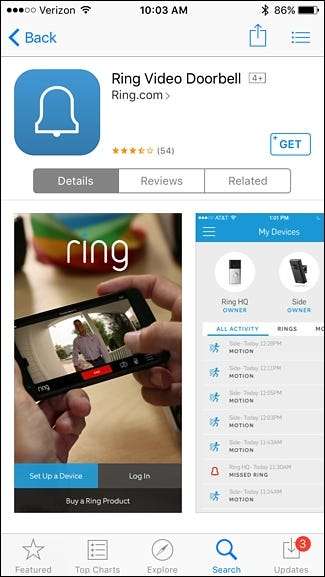
Uygulama yüklendikten sonra açın ve "Bir Cihaz Kur" seçeneğine dokunun.

Oradan, bir Ring hesabı oluşturma sürecine başlayacaksınız. Adınızı ve soyadınızı girerek başlayın ve "Devam Et" düğmesine basın.
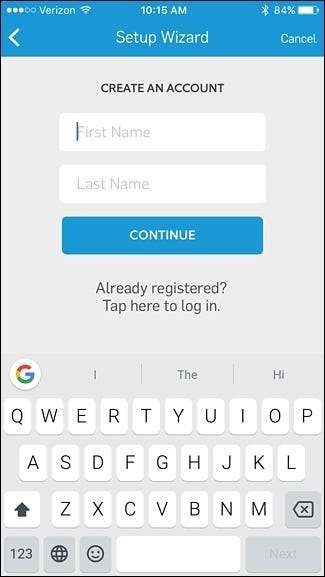
Sonraki ekranda e-posta adresinizi girin ve hesabınız için bir şifre oluşturun. İşiniz bittiğinde "Devam et" i tıklayın.

Ardından, kurmakta olduğunuz Zil cihazını seçin. Zil Görüntülü Kapı Zilini kuruyoruz, bu nedenle listeden "Görüntülü Kapı Zili" ni seçeceğiz.

Zil Kapı Zilinize önceden hazırlanmış olanı seçerek veya kendi adınızı yazmak için "Özel" seçeneğine dokunarak bir isim verin.

Ardından, Yüzük'ün konumunuza ihtiyacı olacak. Bu, hareket algılandığında veya kapı zili çalındığında yakaladığı videolar için doğru bir zaman damgası almak için gereklidir. Konumunuzu onaylayın ve "Devam Et" düğmesine basın.

Ring Doorbell ünitenizi alın ve cihazın arkasındaki turuncu düğmeye basın. Ardından uygulamada "Devam" a dokunun. Kapı zilinin etrafındaki ışık dönmeye başlayacak.

Daha sonra, iPhone kullanıyorsanız, Ayarlar uygulamasını açmanız, "Wi-Fi" ye dokunmanız ve "Ring-xxxxxx" e bağlanmanız gerekir. (Android kullanıyorsanız bu adımı atlayabilirsiniz.)
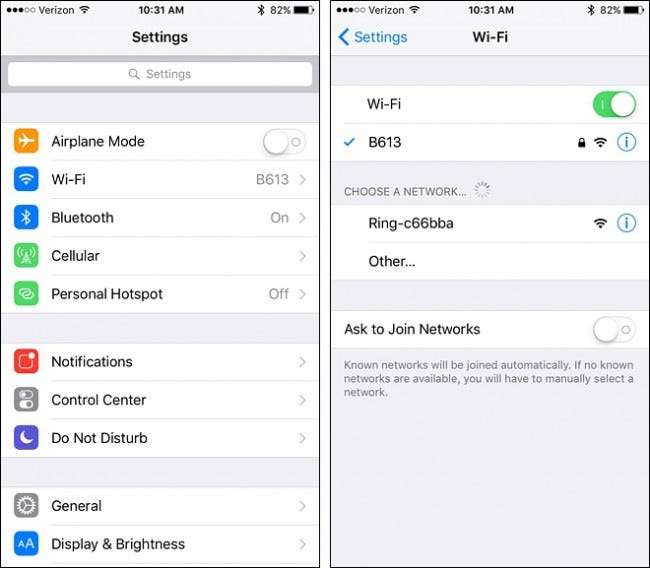
Bağlandıktan sonra Ring uygulamasına geri dönün. Listeden evinizin Wi-Fi ağını seçin ve şifreyi girin.

Zil Kapı Zilinizin evinizin Wi-Fi ağına bağlanması birkaç dakika sürecektir.
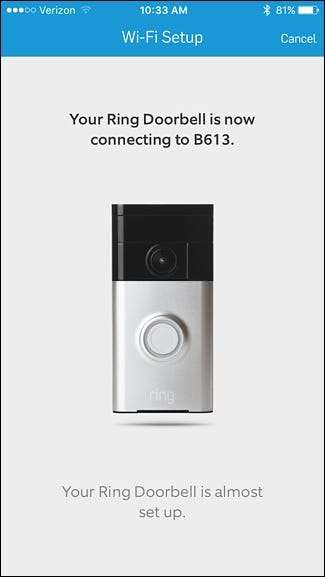
Tamamlandıktan sonra "Devam Et" i tıklayın.

Bir sonraki ekranda, diğer aile üyelerini ekleyebilir ve onlara katılmaları için bir davet göndermek üzere e-posta adreslerini girerek onlarla erişimi paylaşabilirsiniz. Aksi takdirde, "Bu Adımı Atla" ya dokunun.

Tüm kayıtları altı aya kadar kaydeden Ring’in bulut kayıt hizmetinin 30 günlük ücretsiz deneme sürümünü alacaksınız. Ücretsiz denemeden sonra, yalnızca ayda 3 ABD doları veya yılda 30 ABD dolarıdır. Aksi takdirde, Zil Kapı Zili sadece kameranın canlı görüntüsüne izin verecektir.
Devam etmek için alttaki "Daha Fazla Bilgi" ye veya sağ üst köşedeki "Kapat" a dokunun.
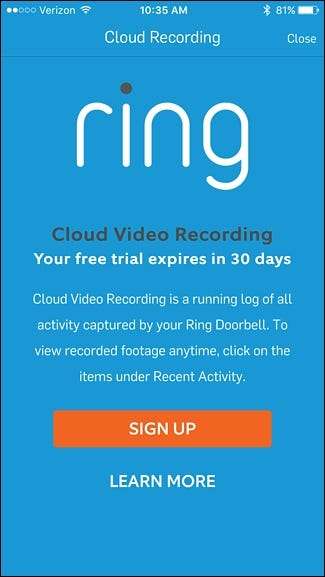
Bundan sonra, Zil Kapı Ziliniz kurulacak ve tüm kayıtlarınızın görüneceği ana ekrana yönlendirileceksiniz. Bunları, yalnızca birisi kapı zili düğmesine bastığında veya hareket algılandığında kaydedilen olayları göstererek filtreleyebilirsiniz.
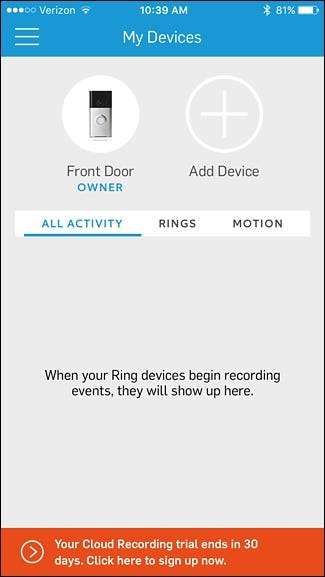
Üstteki Zil Kapı Zili ünitenize dokunduğunuzda, uyarıları özelleştirme, paylaşılan kullanıcılar ekleme ve hareket ayarlarını değiştirme dahil olmak üzere Zil Kapı Zilinizi özelleştirmek için oynayabileceğiniz farklı ayarlar ve seçenekler görüntülenir.
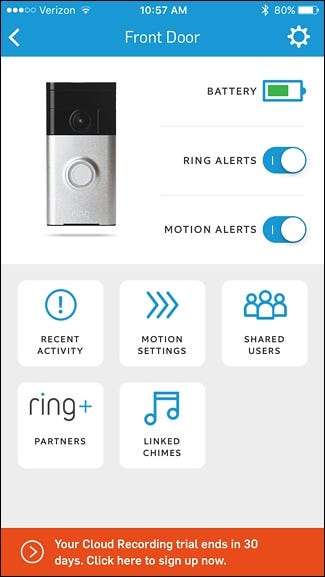
İkinci Adım: Halka Kapı Zilini Takın
Zil Kapı Zili tamamen kurulduktan sonra, uyarıları almak ve video kaydetmek için kullanmaya başlayabilirsiniz. Ancak yine de ön kapınızın yanına monte edilmesi gerekir. Neyse ki, bu işlem oldukça kolaydır ve herhangi bir kablolama gerektirmez (istemediğiniz sürece).
Montaj plakasını kaplayan turuncu etiketleri kaldırarak başlayın.

Ardından, montaj plakasını alın ve Yüzük Kapı Zilinizin gitmesini istediğiniz yerde duvara tutun. Düzleştirmek için birlikte verilen düzleştiriciyi kullanın.

Oradan, dört vidanın gideceği bir elektrikli matkapla dört pilot delik açın. Montaj plakasını sabit tuttuğunuzdan emin olun ve bunu yaparken hareket ettirmemeye çalışın. Beton veya tuğla bir duvarınız varsa, kılavuz deliklerinizi açmak için birlikte verilen matkap ucunu kullanın ve vidaları sürmeden önce birlikte verilen duvar dübellerini çakın. Sadece ahşap veya vinil bir dış cepheye sahipseniz, varsa basit, küçük bir matkap ucu kullanın.

Elektrikli matkabınızı kullanarak verilen vidaları kullanarak plakayı duvara sabitleyin. Turuncu eşitleyiciyi montaj plakasından çıkardığınızdan emin olun.

Ardından, Ring Doorbell ünitenizi alın ve montaj plakası ile hizalayın. Plakadaki küçük kancalar (aşağıda resmedilmiştir) ünitenin mandallandığı şeydir, bu nedenle Zil Kapı Zili cihazını montaj plakasına yerleştirin ve üniteyi yerine klipslemek için aşağı doğru bastırın.

Bundan sonra, birlikte verilen Torx tornavida ucunu alın ve cihazın altındaki iki güvenlik vidasını sürün. Bu, insanların Zil Kapı Zili ünitesini isteksizce çıkarmasını engeller. Verilmiş, tek ihtiyaçları olan bir Torx tornavida, ama neyse ki Ring, çalınan Zil Kapı Zilini ücretsiz olarak değiştirin .

Bundan sonra gitmek iyidir ve artık Zil Kapı Zilinizi kullanmaya başlayabilirsiniz.

Alternatif olarak, Zil Kapı Zili'ni, geleneksel kapı zilinizden kabloları alıp Halkaya bağlayarak, düğmeye her basıldığında mevcut kapı zili zilinizin çalmasını sağlayabilirsiniz. Talimatlar bu süreçte size rehberlik eder, ancak büyük olasılıkla bu kabloları Zil Kapı Ziline bağlamak için muhtemelen yeniden yönlendirmeniz gerekecektir, ki bu tam olarak kolay değildir, ancak en azından bir seçenektir.
Üçüncü Adım: Zil Sesini Kurun ve Ayarlayın (İsteğe Bağlı)

Mevcut kapı zili kablolarınızı almamayı ve bunları Zil Kapı Ziline bağlamayı seçerseniz, satın alabilirsiniz. Ring'in 30 Dolarlık Çanı Bu, herhangi bir prize takılır ve Zil Kapı Ziline her basıldığında bir ding-dong sesi çıkarır. Bu olmadan, telefonunuzda yalnızca bildirim alırsınız; bu nedenle muhtemelen Chime'ı isteyeceksiniz.
Kurmak için süreç, Zil Kapı Zilinin kendisine çok benzer. Telefonunuzdaki Ring uygulamasını açıp üstteki "Cihaz Ekle" düğmesine dokunarak başlayın.

Listeden "Chime" öğesini seçin.

Henüz yapmadıysanız, Zili herhangi bir prize takın ve ardından "Devam" a dokunun.
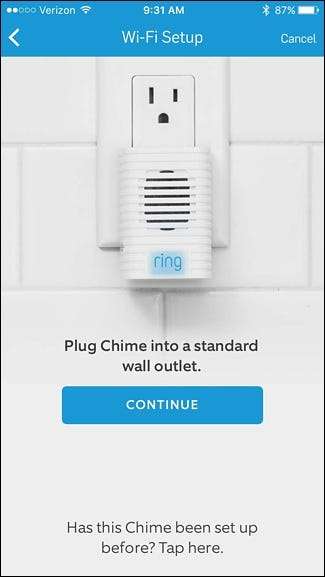
Önceden hazırlanmış bir zil seçerek veya kendi adınızı yazmak için "Özel" seçeneğine dokunarak Zili bir ad verin.

Ardından, Yüzük'ün konumunuza ihtiyacı olacak. Konumunuzu onaylayın ve "Devam Et" düğmesine basın.

Bundan sonra, Chime'ın LED ışığının yavaşça yanıp sönmesini bekleyin. Bunu yaptığında kuruluma hazırdır. Uygulamada "Devam" a dokunun.
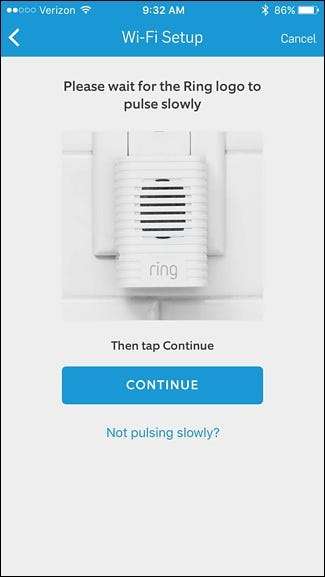
Ardından, iPhone kullanıyorsanız, Ring uygulamasını geçici olarak kapatmanız ve Ayarlar uygulamasını açmanız, "Wi-Fi" ye dokunmanız ve "Chime-xxxxxx" e bağlanmanız gerekir. (Android kullanıyorsanız bu adımı atlayabilirsiniz.)
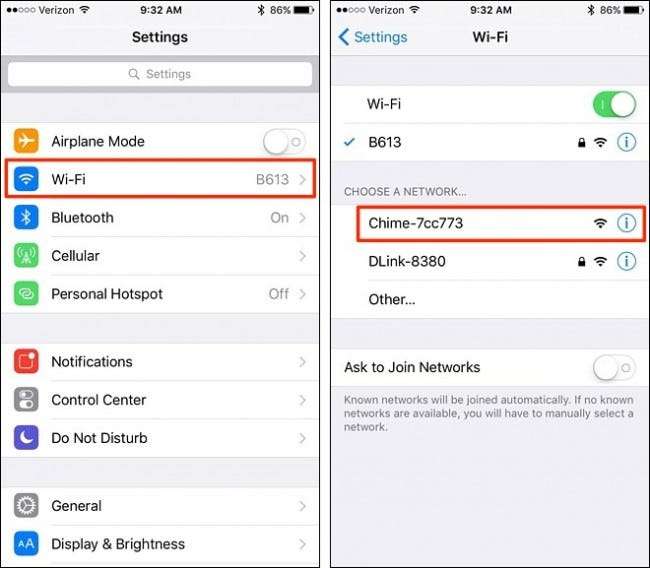
Bunu yaptıktan sonra, Ring uygulamasına geri dönün ve Chime'ın bağlanması için Wi-Fi ağlarını aramaya başlayacaktır.
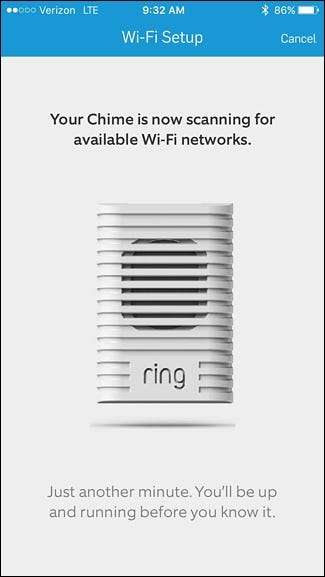
Evinizin Wi-Fi ağına dokunun ve şifreyi girin. "Devam et" i tıklayın.

Chime'ın Wi-Fi ağınıza bağlanması birkaç dakika sürecektir.
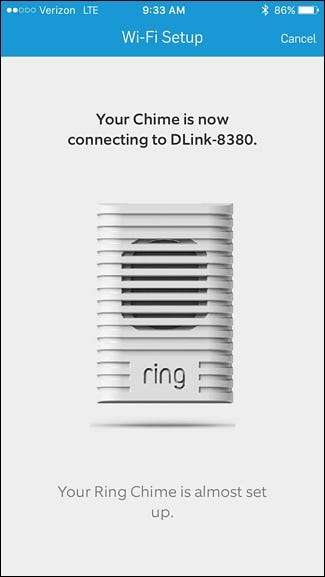
Bir sonraki ekranda, Chime'ın ne zaman kapanmasını istediğinizi ayarlayacaksınız. "Çağrı Uyarıları" kapı ziline basıldığında ve "Hareket Uyarıları" kapı ziline basılmadığında bile Kapı Zili hareketi algıladığında kullanılır. Birini veya ikisini birden seçtikten sonra sağ üst köşedeki "Bitti" ye basın.

En alttaki "Devam et" e dokunun.

Zil tamamen kurulacak ve Yüzük uygulamasında ana ekranın üst kısmında görünecektir. Üzerine dokunduğunuzda, cihaz için ayarlar ortaya çıkar.
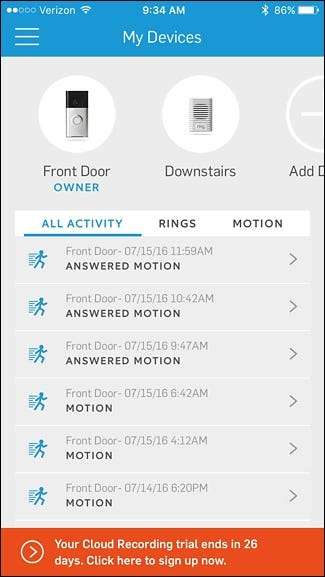
Buradan, Zilin ses düzeyini ayarlayabilir ve ne kadar yüksek olacağını görmek için "Sesi Test Et" e basabilirsiniz. "Bağlantılı Kapı Zilleri" ne dokunmak, uyarı ayarlarını değiştirmenize izin verecektir.
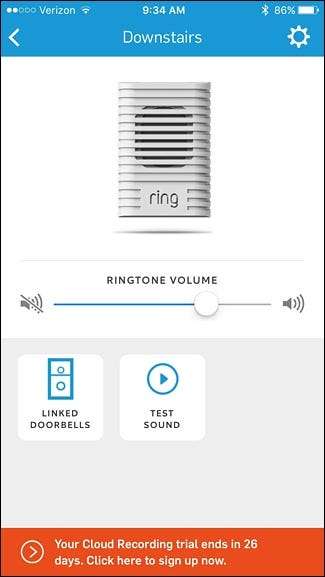
Bu bir kez ayarlandıktan sonra, sallanmaya hazırsınız - kapı zillerinin geleceğine hoş geldiniz.







